
“Wie gut funktionieren Ihre Touchscreens unter Linux?” ist eine Frage, die uns sehr oft gestellt wird. Während die Kurzantwort immer „perfekt“ lautet, gibt es mehr als eine Möglichkeit, unsere Touchscreens mit Linux-Betriebssystemen zu unterstützen und damit abzustimmen. Die Auswahl hängt häufig von den besonderen Umständen einer bestimmten Anwendung ab. In diesem Artikel werden wir einen Überblick über einige der gängigsten Methoden zur Unterstützung von Linux geben.
In zukünftigen Artikeln werden wir schrittweise technische Beschreibungen zur Verwendung dieser Techniken anbieten. Wenn Sie jedoch konkrete Fragen dazu haben, setzen Sie sich einfach mit uns in Verbindung und wir werden unser Bestes tun, um Ihnen zu helfen.
Natives Linux Kernel-HID-Modul
Unsere USB-Touchscreens werden von den meisten Betriebssystemen als Standard HID (Human Interface Device)-Zeigegerät erkannt und Linux ist da keine Ausnahme – USB-HID-Kernel-Module sind in den meisten Linux-Distributionen standardmäßig vorinstalliert. Das bedeutet, dass unsere Bildschirm, wenn Sie ihn direkt an den USB-Anschluss anschließen, sofort auf Berührung reagiert, ohne dass weitere Maßnahmen erforderlich sind.
Die Verbindung des Touchscreens über den seriellen RS-232-Anschluss (in allen Hope Touch-Modellen enthalten) erfordert etwas mehr Aufwand, aber wir hatten keine Probleme, ihn mit Hilfe dieses Leitfadens unter Ubuntu 16.04, Debian 8.5 und CentOS 7 zum Laufen zu bringen.
Sobald der Bildschirm auf Berührung reagiert, werden Sie typischerweise feststellen, dass der Touchscreen Ihrem Finger nicht folgt und einer Feineinstellung bedarf. Im Allgemeinen empfehlen wir, ihn entweder mit dem xinput_calibrator auszurichten oder eine manuelle Kalibrierung mit EVTest vorzunehmen.
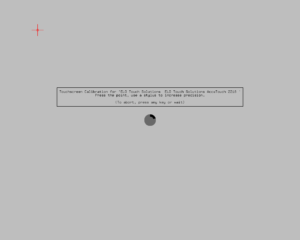
xinput_calibrator
xinput_calibrator ist ein Open-Source-Kalibrierprogramm, das eine 4-Punkt-Kalibrierung genau wie die unserer Standard-Windows-Treiber ermöglicht. Dieses Programm ermöglicht einige erweiterte Funktionen wie „Gedrückthalten für Rechtsklick“ und ist einfach zu bedienen, obwohl das Fortsetzen einer Kalibrierung nach dem Neustart die Bearbeitung einiger Textdateien erfordert. Außerdem funktioniert der xinput_calibrator nicht mit mehreren Monitoren, was einige Benutzer beeinträchtigen könnte.
xinput_calibrator ist bereits in vielen Paket-Repositories zu finden und ist unter Ubuntu 16.04, Debian 8.5, und Fedora 24 einfach zu installieren (obwohl wir aufgrund unterschiedlicher Dateiformate Schwierigkeiten hatten, die Kalibrierung in Fedora aufrechtzuerhalten).
CentOS 7 und OpenSUSE 13.2 haben kein Paket in den Repositories, aber xinput_calibrator kann immer aus dem Quellcode kompiliert werden.
Wir haben über den xinput_calibrator vor einigen Jahren einem Artikel geschrieben, werden bald aber eine Aktualisierung dafür veröffentlichen.
Manuelle Kalibrierung mit EVTest
Wenn Sie eine Distribution verwenden, die den xinput_calibrator nicht unterstützt, können Sie auch mit EVTest manuelle Kalibrierpunkte einrichten. Die zugrunde liegende Idee ist, dass Sie das Dienstprogramm EVTest zur Bestimmung von Offsetpunkten verwenden können, um Ihren Bildschirm zu kalibrieren, und diese Offsetpunkte dann auf den Touchscreen anwenden können. Dies ist der Ansatz, den wir in diesem Beitrag verfolgt haben und wir werden in einem zukünftigen Beitrag detailliertere Anweisungen geben.
Dieser Ansatz sollte technisch in fast jeder Linux-Distribution funktionieren.
Binärtreiber für Elo Linux
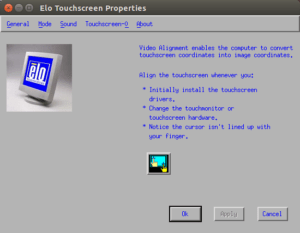
Die Touchscreens von Hope Industrial verwenden Accutouch-Controller von Elo Touch, das auch einen Satz generischer Linux-Binärtreiber hier anbietet.
Wir haben den USB-Treiber Version 4.0.1 und den seriellen Treiber Version 3.4.0 erfolgreich unter Ubuntu 14.04 (64-Bit) getestet. Da diese Treiber direkt von Elo stammen, werden einige erweiterte Funktionen unterstützt, darunter mehrere Bildschirme (bis zu 32, wir haben 2 getestet), ein aktiver Berührungsbereich, Klick bei Berührung, Klick bei Aufheben der Berührung (Un-Touch), Ziehverzögerung, Piepton bei Berührung und natürlich ein vollständiges Kalibriertool.
Während wir alle diese Funktionen erfolgreich getestet haben, fanden wir diese Installation etwas schwieriger als die oben verwendeten Techniken. Sofern Sie nicht einige dieser erweiterten Funktionen benötigen, empfehlen wir Ihnen, bei xinput_calibrator oder der EVTest-Methode zu bleiben.